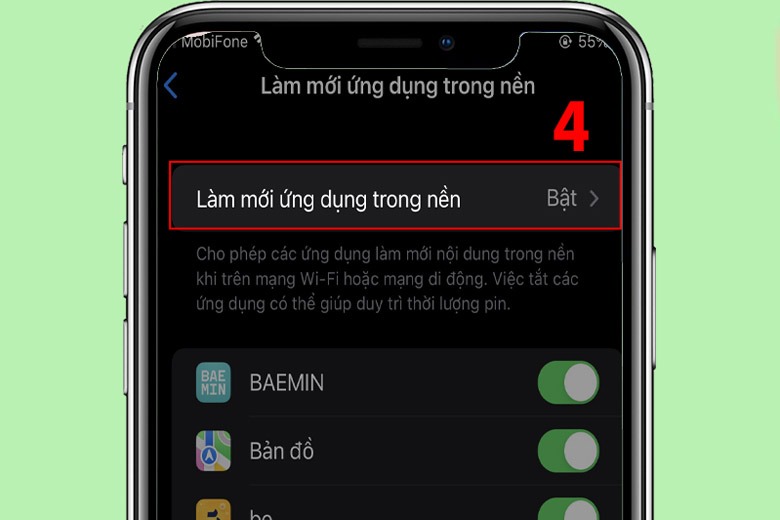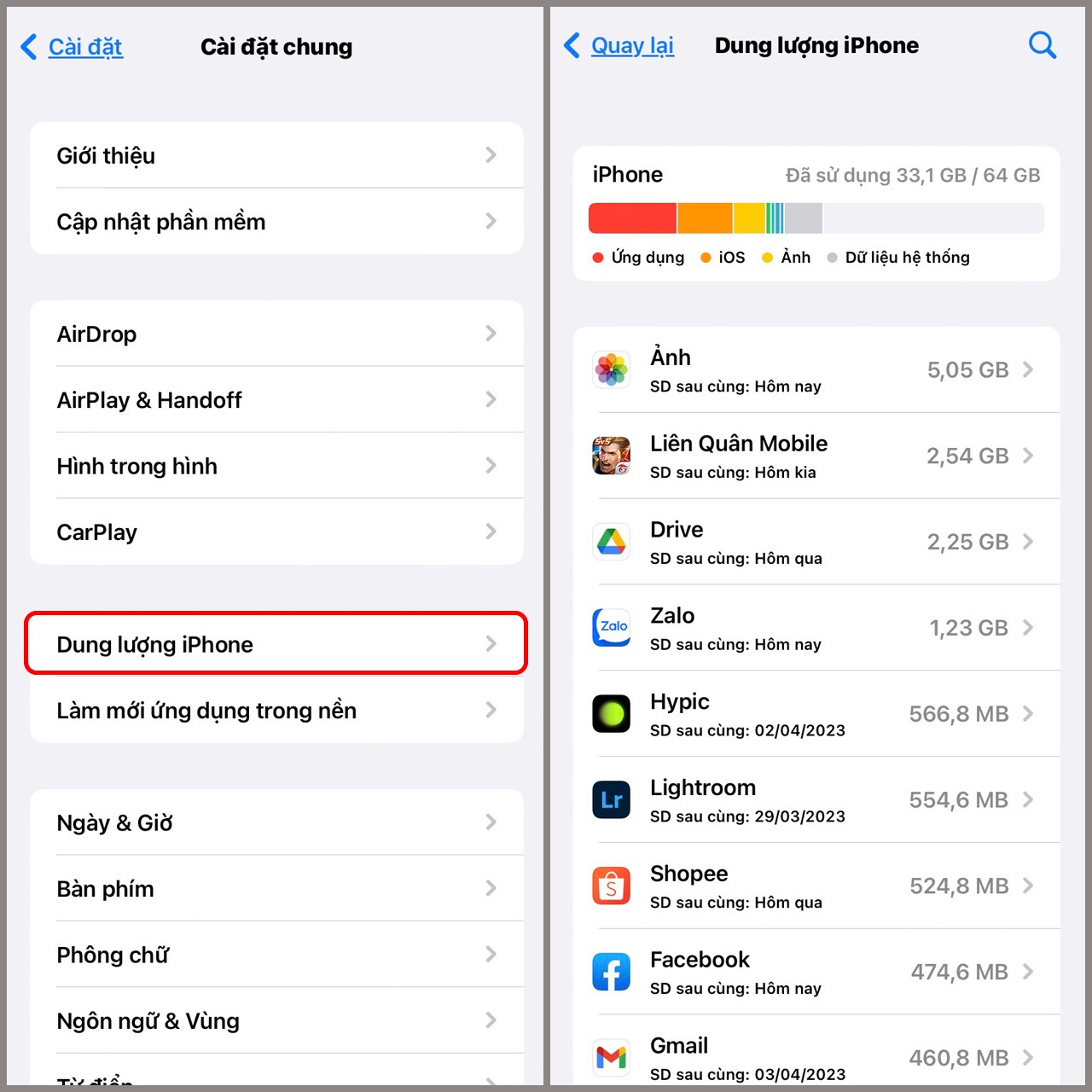Cách chia đôi màn hình iPhone được xem như là một tính năng mới mẻ, thu hút nhiều sự chú ý của cộng đồng dành cho sản phẩm nhà táo. Khi biết cách chia màn hình bạn sẽ có thể thực hiện thao tác nhiều giao diện hơn trên cùng một màn hình. Điều này mang lại năng suất cao cho công việc, giải trí và học tập. Trong bài viết này, iPhone Xanh sẽ đưa ra một số cách chia đôi màn hình điện thoại iPhone, giúp thao tác của bạn trở nên nhanh chóng hơn.
Cách chia đôi màn hình iPhone dựa trên tính năng Picture – in- Picture có sẵn
Cách chia màn hình với tính năng Picture in picture chỉ có thể được thực hiện trên những dòng iPhone có hệ điều hành iOS 14 trở lên. Nếu như điện thoại của bạn đang chạy các phiên bản hệ điều hành thấp hơn iOS 14 thì bạn có thể nâng cấp để có thể sử dụng tính năng này.
Hướng dẫn chia đôi màn hình iPhone với tính năng có sẵn Picture in Picture:
- Bước 1: Mở giao diện của ứng dụng Cài đặt để tiến hành chọn mục Cài đặt chung. Sau đó bạn tiếp tục nhấn vào “Hình trong Hình”. Tại đây, bạn gạt thanh công tắc ở mục Bắt đầu PiP tự động sang nút on (màu xanh).
- Bước 2: Bạn hãy lựa chọn một ứng dụng trong những ứng dụng được cho phép ở tính năng này và mở chúng lên (Hãy nhớ là mở toàn màn hình).
- Bước 3: Nhấn chọn vào biểu tượng PiP ở góc trên bên trái màn hình (như hình minh họa). Lúc này bạn quay lại giao diện chính của màn hình thì bạn vẫn có thể xem được video hoặc ứng dụng mà bạn vừa mở ở bước 3 (dưới dạng cửa sổ).
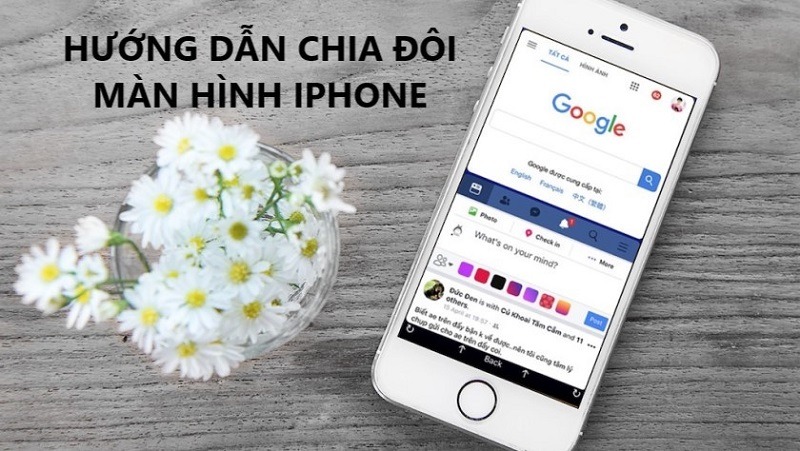
Cách chia đôi màn hình iPhone với các ứng dụng thứ ba
Hiện nay có khá nhiều app chia đôi màn hình iPhone được cho ra mắt và sử dụng. Đặc điểm chung của các app công nghệ này là giúp người dùng có thể dễ dàng thao tác, sử dụng với tính năng chia đôi màn hình.
Một số app mà bạn có thể tham khảo nếu điện thoại bạn không sử dụng hệ điều hành iOS 14.
Sử dụng ứng dụng Split Ware – ứng dụng chia đôi màn hình iPhone
Đối với ứng dụng Split Ware thì cách chia đôi màn hình cũng khá là đơn giản và dễ thao tác. Các thao tác với ứng dụng được hướng dẫn như sau:
- Bước 1: Vào Appstore tải và cài đặt ứng dụng Split Ware.
- Bước 2: Khi mở ứng dụng đã tải xong ra thì bạn sẽ nhận thấy một giao diện có đồng hồ và ngày tháng ở trên. Phía dưới sẽ hiển thị các ứng dụng mà có thể sử dụng được với Split Ware.
- Bước 3: Đối với mỗi ứng dụng riêng sẽ có những tab định sẵn, bạn có thể chia đôi màn hình theo đó. Nếu như bạn muốn tùy chỉnh đối với 2 ứng dụng song song trên màn hình, bạn có thể nhấn vào biểu tượng chữ S trên giao diện và chọn ứng dụng cần dùng.
Sử dụng ứng dụng Split web Browser – ứng dụng chia đôi màn hình iPhone
Tương tự như Split ware thì Split web Browser cũng được xem là một app chia đôi màn hình iPhone phổ biến, được sử dụng nhiều.
Cách để thực hiện chia đôi màn hình iPhone với ứng dụng này là:
- Bước 1: Tải ứng dụng Split web browser trên app store.
- Bước 2: Mở giao diện của ứng dụng ra thì màn hình sẽ tự động chia làm hai với các ứng dụng mới được sử dụng.
- Bạn cũng có thể mở toàn màn hình cho một trong hai ứng dụng hoặc trang web mà bạn đang chia màn hình. Hãy nhấn vào biểu tượng hai dấu mũi tên ngược nhau ở góc bên phải màn hình để mở full
Một điểm đặc biệt là bạn có thể thỏa thích sử dụng BookMark để lưu các trang web mà mình thường hay sử dụng.
Bạn cũng có thể xóa những trang web không cần thiết ra khỏi Bookmark. Hãy nhấn vào mục Edit và chọn xóa trang web đi.
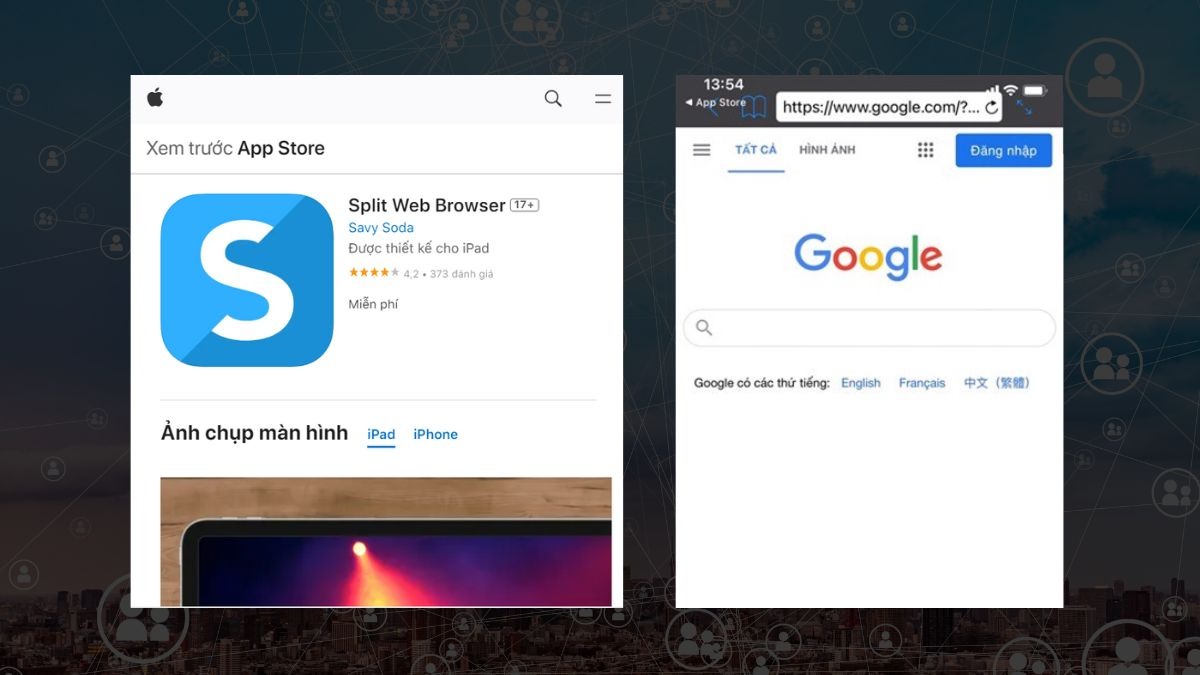
Lợi ích của tính năng chia đôi màn hình iPhone
Cách chia đôi màn hình iPhone này hứa hẹn mang lại khá nhiều lợi ích, tiện ích cho người sử dụng. Một số lợi ích mà chúng tôi nhận thấy khi sử dụng chia màn hình iPhone là:
- Có thể sử dụng cùng một lúc hai ứng dụng, trang web, trang thông tin xã hội mà không cần đóng thoát quá nhiều lần.
- Dễ dàng theo dõi các thông tin từ hai hướng trên cùng một thiết bị.
- Tiết kiệm thời gian làm việc, nâng cao năng suất và chất lượng làm việc khi cần tra cứu nguồn thông tin từ hai web khác nhau.
Bài viết đã chia sẻ về một số cách chia đôi màn hình iPhone đơn giản và tiện lợi. Hy vọng những thông tin mà chúng tôi cung cấp có thể giúp ích cho bạn trong việc có những trải nghiệm mới trên iPhone của mình. Nếu như bạn muốn biết các thông tin về các dòng iPhone, các mẹo liên quan đến iPhone thì hãy nhanh tay nhấn vào link website của iPhone Xanh để được giải đáp.